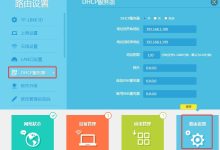安装windows 10系统之后,若想顺利上网,首先需要配置ip地址和dns服务器,这样可以确保网络连接既快速又稳定。以下为小编亲身测试过的具体操作步骤,大家可以跟着学习一下。
解决步骤:
- 在Windows 10系统的桌面,依次点击“开始 > Windows系统 > 控制面板”选项。
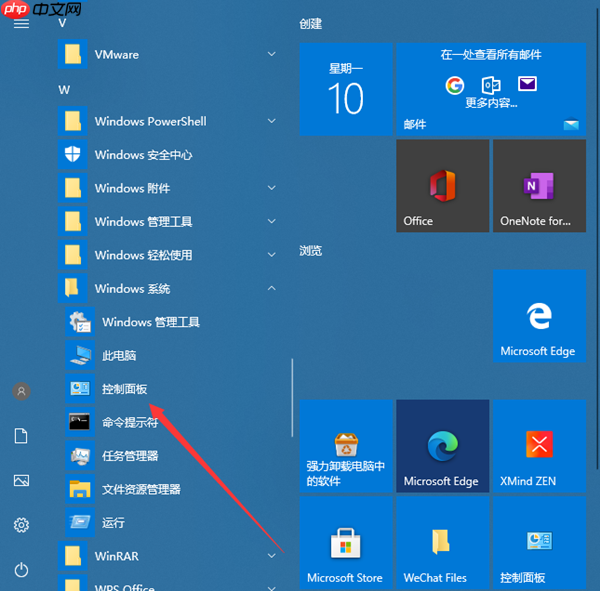
- 进入控制面板后,选择“网络和Internet”类别下的相关图标。
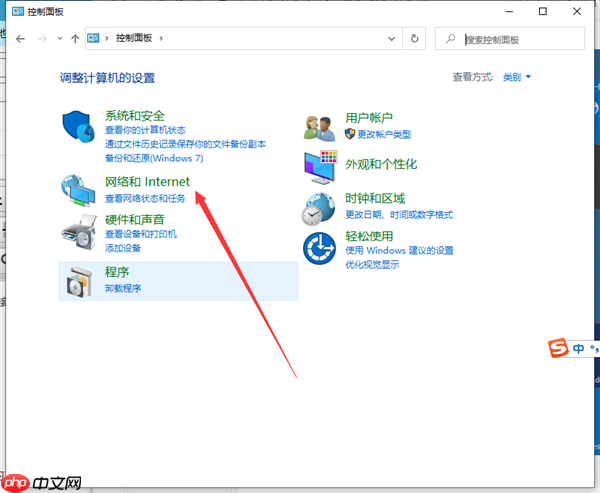
- 在随后出现的界面中,点击“查看网络状态和任务”快捷链接。
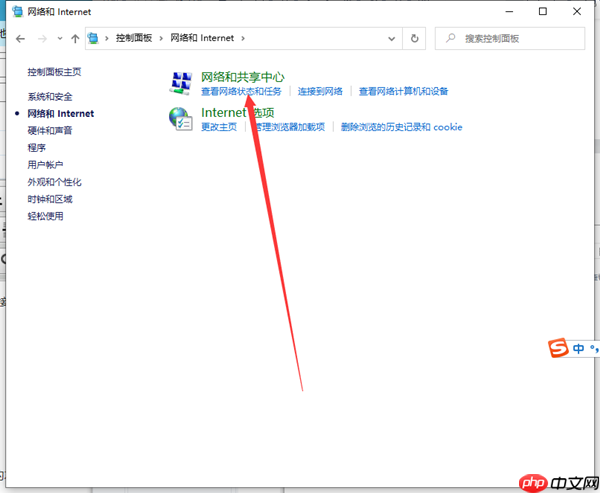
- 接着点击“更改适配器设置”快捷链接。
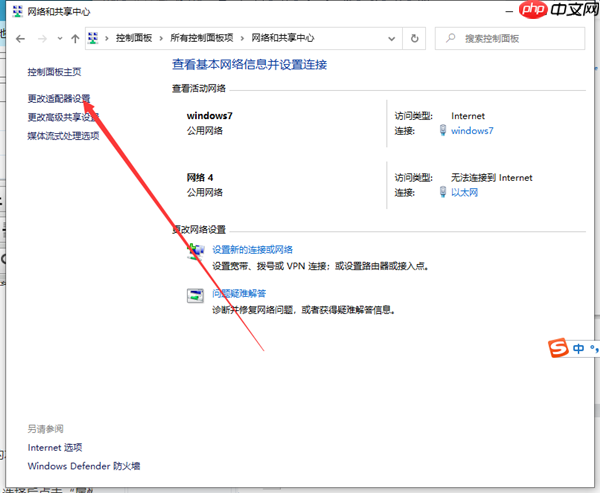
- 在新打开的网络连接窗口里,可以看到本地连接的列表,然后右键点击当前正在使用的本地连接,在弹出的菜单中选择“属性”。
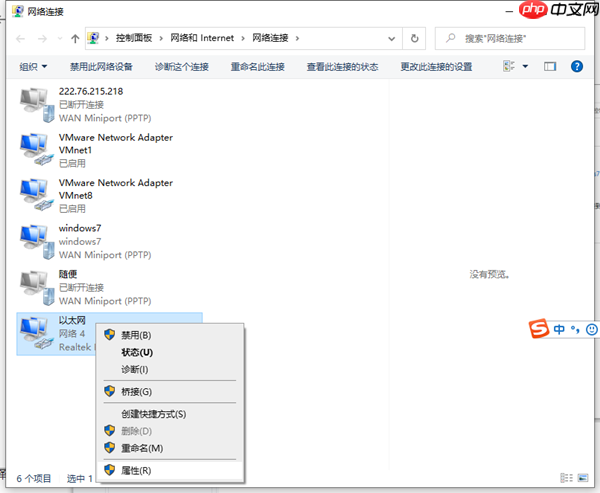
- 在本地连接属性窗口中,找到并双击“Internet协议版本4(TCP/IPV4)”选项,或者直接选中后点击“属性”按钮。
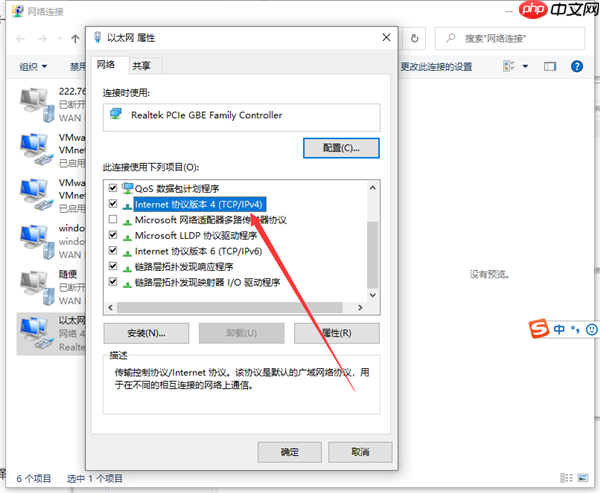
- 然后勾选“使用下面的DNS服务器地址”,输入合适的首选DNS服务器地址和备用DNS服务器地址。完成后点击确认按钮,重启计算机后所有设置便会生效。
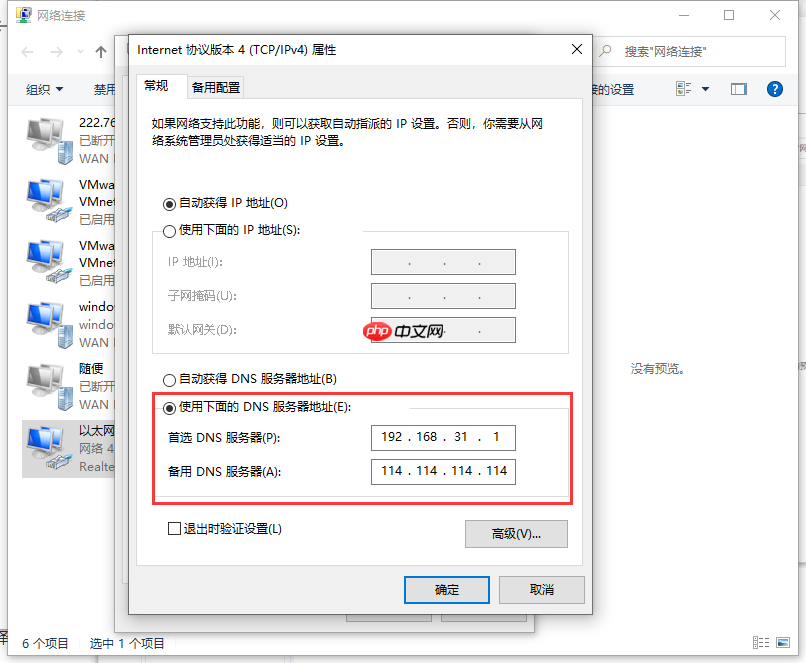
以上就是关于如何在Windows 10中设置DNS地址的具体步骤,希望对大家有所帮助!

 路由网
路由网